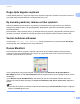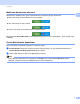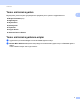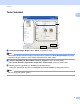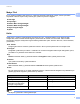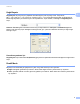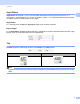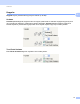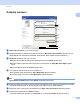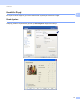Software User's Guide
Table Of Contents
- YAZILIM KULLANICI KILAVUZU
- İçindekiler
- Windows®
- 1 Yazdırma
- Brother yazıcı sürücüsünün kullanılması
- Özellikler
- Doğru tipte kağıdın seçilmesi
- Eş zamanlı yazdırma, tarama ve faks işlemleri
- Verinin bellekten silinmesi
- Durum Monitörü
- Yazıcı sürücüsü ayarları
- Yazıcı sürücüsü ayarlarına erişim
- Temel sekmesi
- Gelişmiş sekmesi
- Fotoğraf yazdırma için REALLUSION FaceFilter Studio kullanımı
- 2 Tarama
- TWAIN sürücüsü kullanılarak bir belgenin taranması
- WIA sürücüsü (Windows® XP/Windows Vista®) kullanarak bir belge tarama
- WIA sürücüsü kullanarak bir belge tarama (Windows Photo Gallery ve Windows Fax and Scan kullanıcıları)
- ScanSoft™ PaperPort™ 11SE'nin OCR by NUANCE™ ile birlikte kullanımı
- Öğelerin görüntülenmesi
- Öğelerinizi klasörler içinde düzenleme
- Diğer uygulamalara hızlı bağlantılar
- ScanSoft™ PaperPort™ 11SE with OCR, görüntü metnini üzerinde düzenleme yapabileceğiniz bir metne dönüştürmenizi sağlar
- Diğer uygulamalardan öğe alma
- Öğelerin diğer biçimlere aktarımı
- ScanSoft™ PaperPort™ 11SE with OCR'ın kaldırılması
- 3 ControlCenter3
- 4 Uzaktan Ayarlama (DCP modelleri, MFC-253CW, MFC-255CW, MFC-257CW ve MFC-295CN için mevcut değildir)
- 5 Brother PC-FAX Yazılımı (Yalnızca MFC modelleri)
- 6 PhotoCapture Center™
- 7 Güvenlik duvarı ayarları (Ağ kullanıcıları için)
- 1 Yazdırma
- Apple Macintosh
- 8 Yazdırma ve Faks Gönderme
- 9 Tarama
- 10 ControlCenter2
- 11 Uzaktan Ayarlama & PhotoCapture Center™
- Tara tuşunun kullanılması
- Dizin
- brother TUR
Yazdırma
8
1
KağıtBoyutu 1
Kağıt Boyutu seçimi geniş bir çeşitlilikte standart kağıt boyutu seçeneği sunar. İstiyorsanız,
88,9 × 127,0 mm (3,5 × 5 in.) ila 215,9 × 355,6 mm (8,5 × 14 in) arasında özel boyutlar oluşturabilirsiniz.
Belirli kağıt boyutları için kenarsız ayarını da seçebilirsiniz. Açılır listeden, kullandığı nız Kağıt Boyutu'nu
seçin.
Kullanıcı Tanımlı öğesini kullanarak özel bir boyut oluşturabilirsiniz. Genişlik ve Yükseklik değerlerini
belirtin ve bu özel boyut için istediğiniz herhangi bir adı girin. Çıktını zın kalitesini artırmak için doğru kağıt
kalınlığını seçin.
Kenarlıksız yazdırma için 1
Kağıt Boyutu açılır listesinden A4 (Kenarsız) gibi yazdırma işleminde kullanmak istediğiniz bir kağıt türünü
seçin.
Renkli Modu 1
Bilgisayar monitöründekiyle eşleşecek en yakın rengi elde etmek için renk ayarlanır.
Doğal: Fotoğrafik görüntüler için kullanın. Renk daha doğal renklerin yazdırılması için ayarlanır.
Canlı: Şemalar, tablolar ve metin gibi ticari grafikler için kullanılır. Renk daha canlı renklerin yazdırılması
için ayarlanır.